如何在 iPhone 上設置家長控制
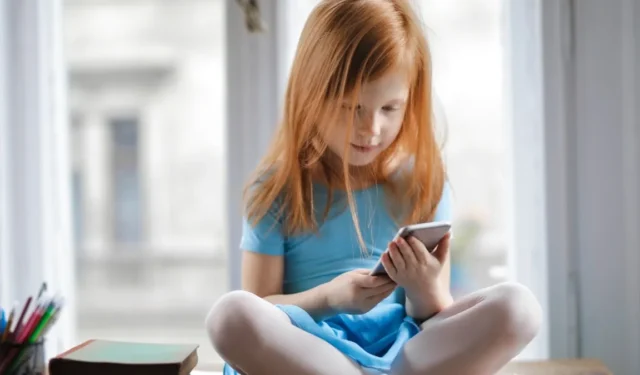
Apple 的 iPhone 配備了廣泛的家長控制功能,可以保護孩子免受不當內容、過度屏幕時間和數字干擾的危險。這些控件可以讓父母和監護人安心,同時仍然允許精通技術的孩子在數字世界中探索、學習和成長。讓我們仔細看看如何在 iPhone 上設置家長控制。
將您孩子的 Apple ID 添加到家庭共享
無論您是要設置新 iPhone 還是改進現有 iPhone 的控件,第一步都應該是將孩子的 Apple ID 添加到您的家人共享群組。通過這樣做,您將能夠遠程微調孩子 iPhone 上的各種設置,包括購買批准、購買共享和位置共享。家庭共享是 Apple 獨有的功能,與 Android 設備不兼容。如果您家裡沒有成年人擁有 iOS 設備,請跳過以下步驟,然後繼續下一部分。
- 在“設置”應用程序中,點按您的姓名即可進入 Apple ID 設置部分。
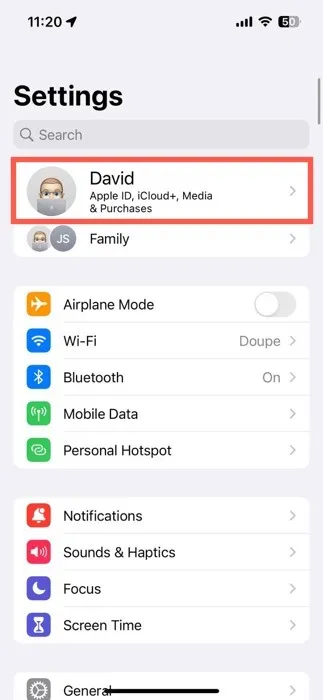
- 選擇“家庭共享”選項。
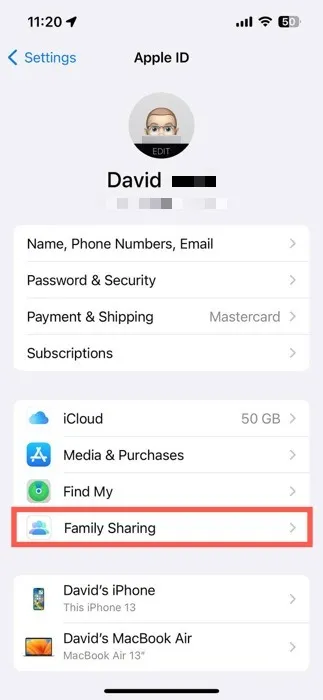
- 點擊右上角的“+”圖標。邀請您孩子的 Apple ID,或從頭開始為他們創建一個新帳戶。您孩子的 Apple ID 現在位於您的家庭共享保護之下,讓您可以掌控他們的 iPhone 使用情況。
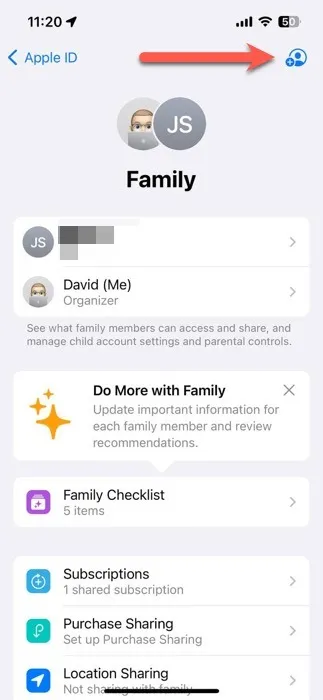
啟用家長控制設置
您可以通過兩種途徑訪問家長控制設置,以保護您孩子的數字健康。在第一種方法中,您可以直接進入孩子的 iPhone 並直接調整設置。或者,如果您完全使用 Apple,則可以使用“家人共享”從您自己的 iPhone 遠程處理所有事情。後一個選項不適用於使用 Android 設備的家長,因此請記住這一點。
從您的設備啟用家長控制
- 啟動“設置”應用程序,然後導航至“屏幕時間”部分。
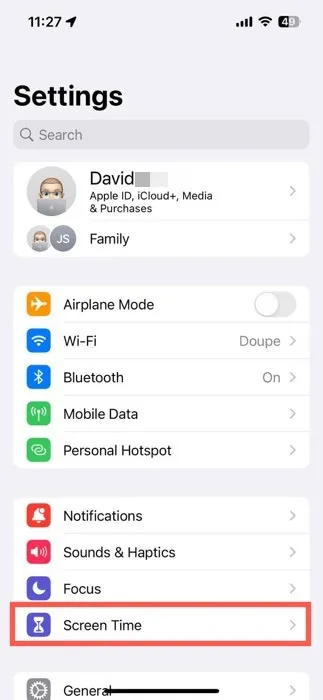
- 在“家庭”部分選擇您孩子的名字。
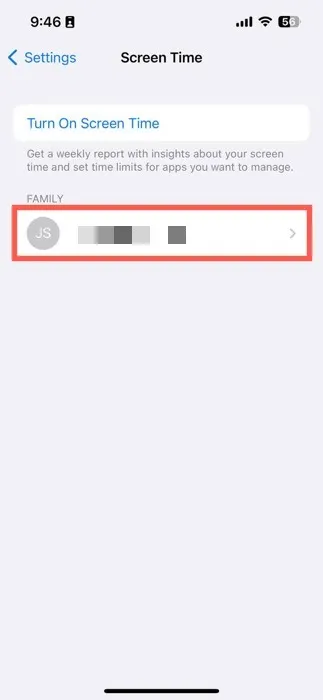
- 點擊“打開屏幕時間”按鈕,然後完成引導設置過程。
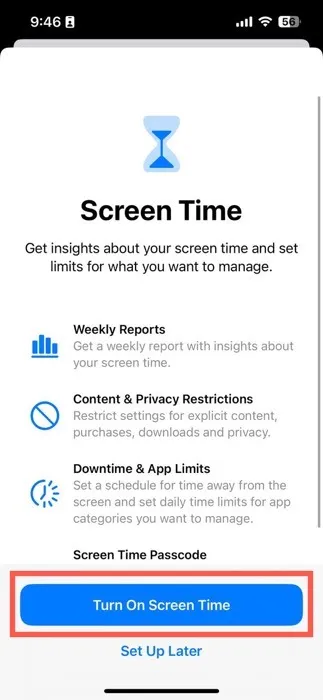
從孩子的設備啟用家長控制
- 打開“設置”應用程序並導航至位於您 Apple ID 正下方的“家庭”部分。
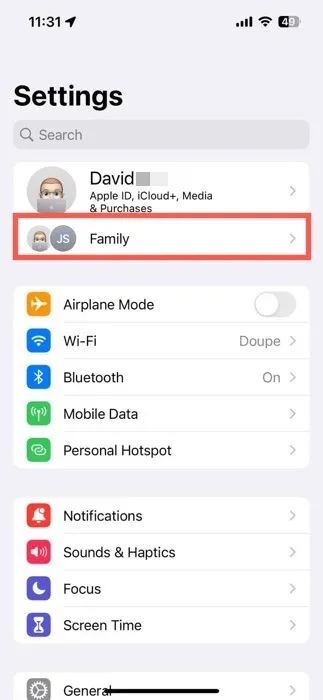
- 選擇您孩子的名字以顯示他們的設置。
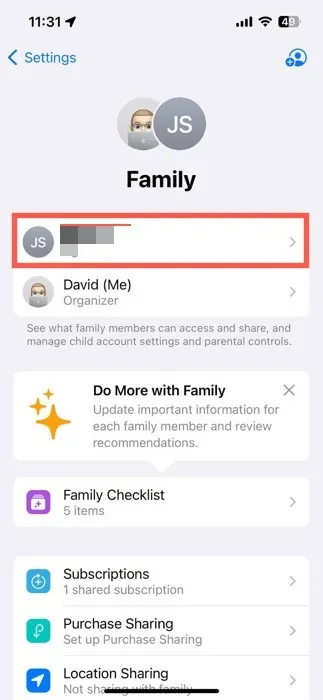
- 導航到“屏幕時間”部分。
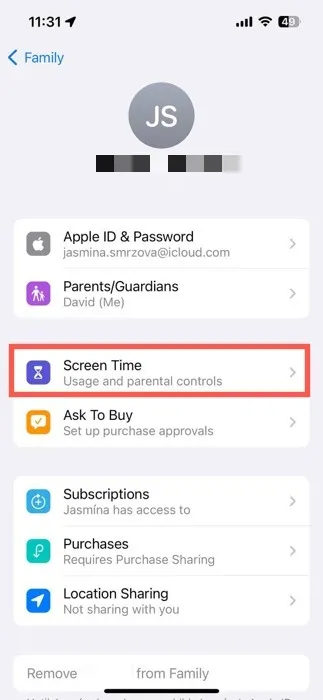
- 點擊“打開屏幕時間”按鈕,然後完成引導設置過程。
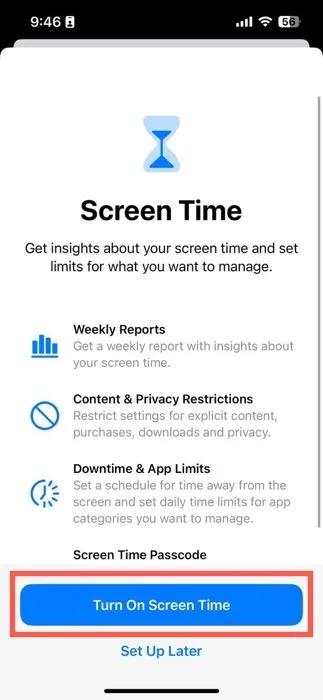
在“屏幕時間”設置過程中,為建議的內容限制選擇年齡或手動自定義它們,設置遠離屏幕的時間安排,並為應用類別(例如社交和遊戲)配置每日時間限制。在“家庭”部分中,您還可以切換以下設置:
- 詢問購買:想要對您的孩子從 App Store 購買的商品有發言權嗎?此功能可確保您獲得他們的購買的最終批准。
- 訂閱和購買共享:在家庭群組中共享訂閱、App Store 購買等。
- 位置共享:密切關注孩子的位置以提高安全性。
如何在 iPhone 上自定義家長控制設置
主要的 iPhone 家長控制設置在“屏幕時間”部分分為五個主要類別:
- 停機時間
- 應用程序限制
- 溝通限制
- 始終允許
- 內容和隱私限制
讓我們更深入地了解每個類別以及用戶可以自定義的設置數量。
停機時間
在對孩子的 iPhone 實施數字宵禁時,Downtime 是您首選的家長控制工具。您可以通過點擊“直到明天為止的停機時間”按鈕手動打開它,也可以安排它自動打開:
- 打開“預定”開關。
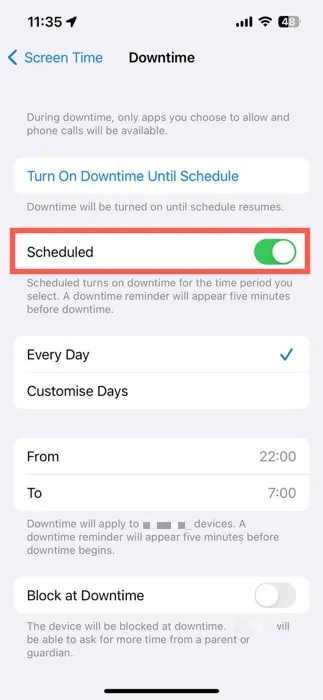
- 設置首選開始和結束時間,或針對一周中的每一天進行自定義。啟用“停機時阻止”功能可以選擇在停機期間阻止設備訪問。
應用程序限制
應用程序限制使您能夠控制孩子在特定應用程序或應用程序類別上花費的時間。要開始使用此家長控制功能:
- 點擊“屏幕時間”下的“添加限制”。
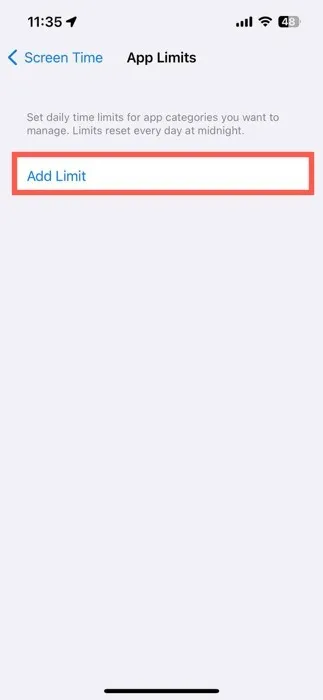
- 選擇要限制的應用程序或應用程序類別,然後點擊“下一步”。
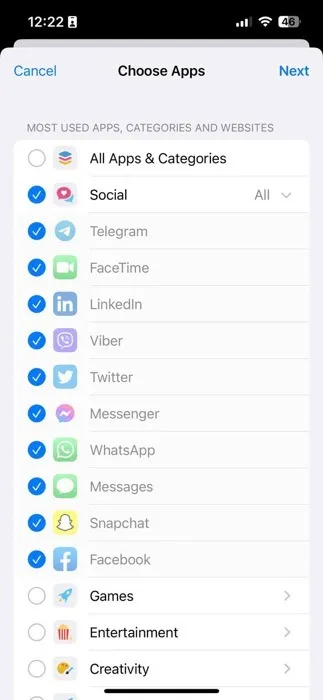
- 設置每日時間限制,然後點擊“添加”按鈕即可完成。
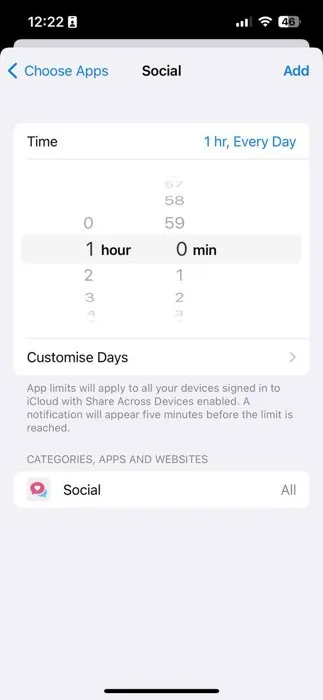
溝通限制
通信限制讓您可以控制孩子通過通話、消息和 FaceTime 進行的互動。了解如何應用以下限制:
- 導航到“屏幕時間期間”部分。
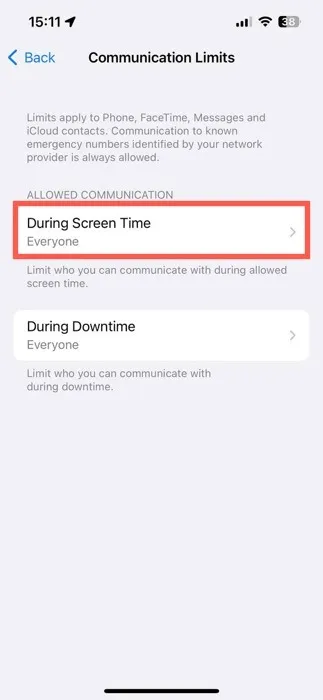
- 選擇誰可以在允許的屏幕時間內與您的孩子交流。對“停機期間”部分執行相同操作。
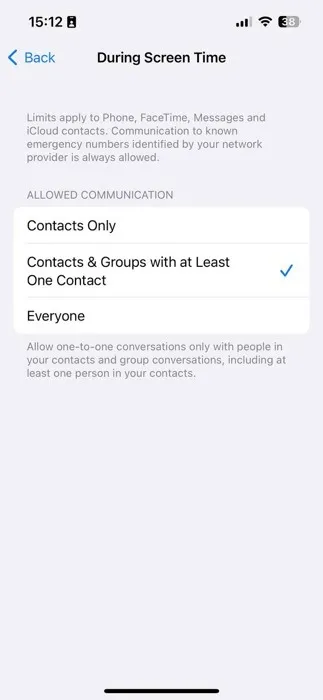
始終允許
在“始終允許”下,將某些應用程序和聯繫人指定為可隨時訪問,即使在停機期間也是如此。
- 選擇“聯繫人”以指定在停機期間可以聯繫的人員。這與上一節中描述的設置相同。
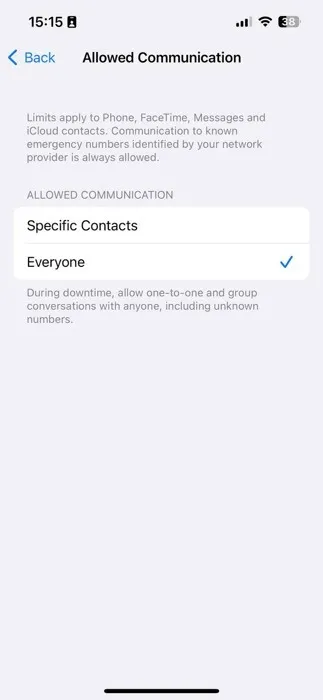
- 根據需要添加或刪除應用程序來調整“允許的應用程序”列表。點擊紅色“減號”按鈕可刪除應用程序,點擊綠色“加號”按鈕可添加應用程序。
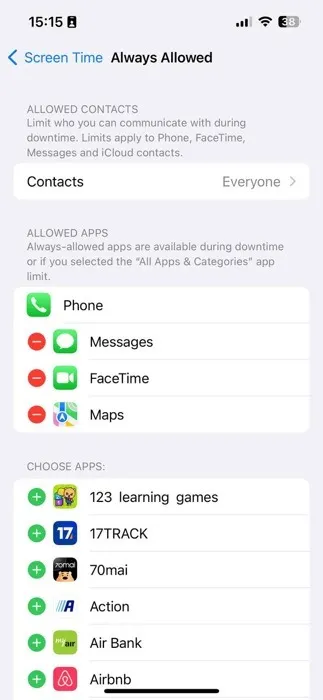
內容和隱私限制
內容和隱私限制功能使您能夠管理孩子進行應用內購買、使用默認應用和訪問特定內容的能力。要啟用此功能,請按照下列步驟操作:
- 點擊“內容和隱私限制”開關。
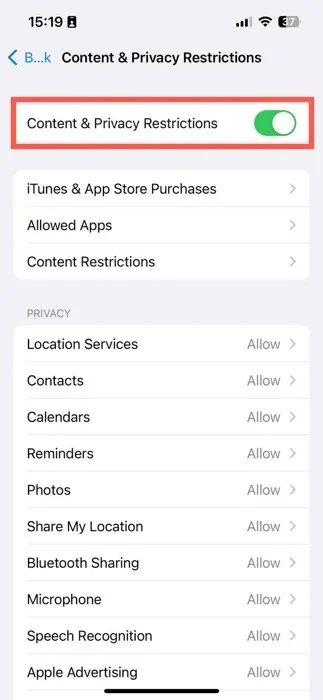
- 通過可用的設置選項來自定義設備的功能並控制內容訪問。
將您的注意力集中在三個主要部分:
- iTunes 和 App Store 購買:管理您孩子安裝和刪除應用程序以及進行應用內購買的能力。
- 允許的應用程序:啟用或禁用 Apple 的內置應用程序。
- 內容限制:針對電影、電視節目、網站、Siri 搜索結果和遊戲中心活動定制限制。
這些內容和隱私設置應該讓您對孩子日常互動的數字環境感到安心。
經常問的問題
如何恢復孩子的屏幕時間密碼?
如果您嘗試禁用“屏幕時間”並且忘記了孩子的“屏幕時間”密碼,請點擊“忘記密碼?” 密碼輸入屏幕上的選項,然後使用您的 Apple ID 重置它。
我可以創建更長的“屏幕使用時間”密碼嗎?
不可以。屏幕使用時間密碼的長度最多只能為四位數字。
Apple 的家長控制功能是免費的嗎?
是的,iPhone 家長控制功能(包括“屏幕使用時間”)可免費使用。使用這些功能無需額外付費。
圖片來源:Pexels。所有屏幕截圖均由 David Morelo 製作。



發佈留言